3 savjeta za savladavanje brojeva na Macu s nekoliko klikova
Miscelanea / / February 10, 2022

Ako redovito pratite Guiding Tech, možda ste naletjeli na nekoliko tutorijala posvećenih Appleovim iWork aplikacijama, poput
osnove naših stranica
članak ili naš
uvod u Brojeve
, Appleova izvrsna alternativa Excelu.
Ovaj put nastavljamo gledati u aplikaciju za proračunske tablice Numbers i istraživati nekoliko sjajnih savjeta za nju koji bi mogli dobro doći.
Spreman? krenimo.
Kako formatirati ćelije prema vašim potrebama
Jedan od najčešćih problema s brojevima (koji je također prisutan u MS Excelu) je način na koji aplikacija rukuje poljima s brojevima koji nisu uvijek namijenjeni da se vide kao numeričke vrijednosti. Uzmite primjer snimki zaslona prikazanih u nastavku, gdje sam utipkao 002715, ali proračunska tablica prikazuje samo 2715. Ne samo da se to događa kada tipkate, već i kada uvozite datoteke proračunske tablice iz drugih aplikacija.
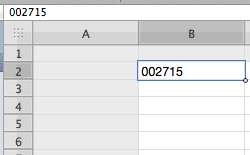
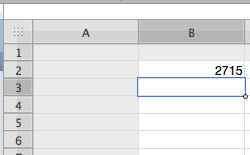
Sada u Excelu to možete riješiti promjenom formata ćelija koje sadrže takve brojeve. Međutim, na Numbers je rješenje, iako slično, obično nepoznato korisnicima.
Da biste promijenili osnovni format ćelije na brojevima, morate kliknuti na Inspektor gumb na alatnoj traci aplikacije, a zatim na Inspektor ćelija tab. Kada ste tamo, odaberite ćeliju, ćelije, retke ili stupce čiji format želite promijeniti, a zatim kliknite ispod Format ćelije.
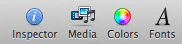
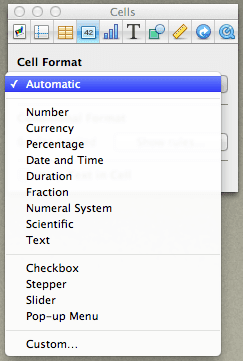
Tamo birajte između dostupnih formata dok ne pronađete onaj koji odgovara vašim potrebama. U svom primjeru proračunske tablice odabrao sam Tekst formatu da biste dobili rezultate u nastavku.
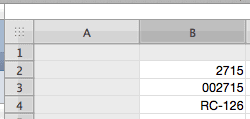
Povećajte količinu redaka i stupaca ili promijenite veličinu trenutnog lista samo jednim klikom
Ako dolazite iz MS Excel, tada ćete možda biti navikli desnom tipkom miša kliknuti na skup redak ili stupac da ih dodate više. Sada, iako možete učiniti isto na Numbers (kao što je prikazano na snimci zaslona ispod), postoji daleko intuitivniji (i praktičniji) način.
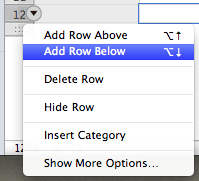
Ono što trebate učiniti je samo kliknuti na bilo koju od "ručica" koja se nalazi na kraju lista i povući ih. To će automatski povećati broj redaka ili stupaca kako bi se očuvala trenutna postavljena veličina ćelije.
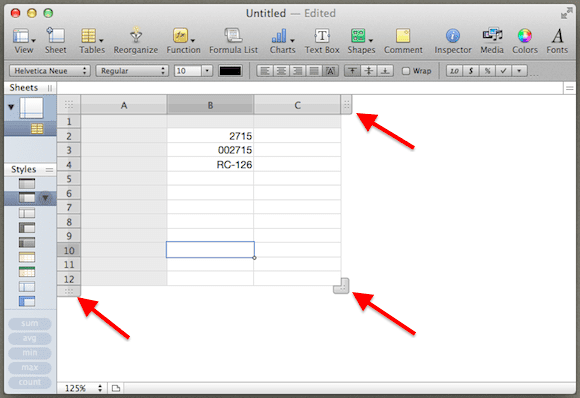
Još jedna lijepa prednost Numbers što može rukovati s nekoliko neovisnih listova unutar jedne stranice je da također možete koristiti kutnu ručku bilo kojeg lista i povući ga kako biste povećali ukupnu veličinu lista.
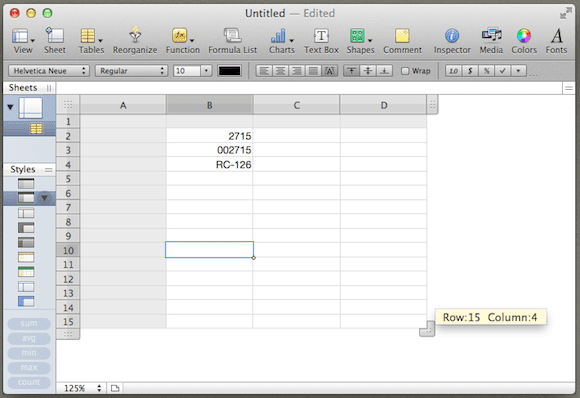
Podesite svoje grafikone intuitivnim mijenjanjem redaka i stupaca
Ako slučajno radite s grafikonima u proračunskim tablicama, ovaj savjet o brojevima bit će vam božji dar.
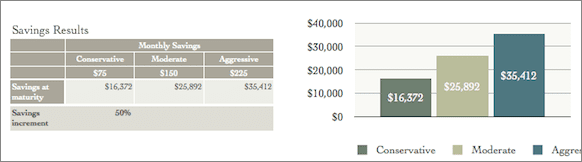
Kliknite na bilo koji grafikon u proračunskoj tablici Brojevi, a zatim pogledajte raspon podataka odakle dolazi. Vidjet ćete mali gumb "Popis" koji će, kada se klikne, odmah promijeniti retke i stupce na vašem grafikonu kako bi vam pružio drugačiji pogled na vaše trenutne podatke.
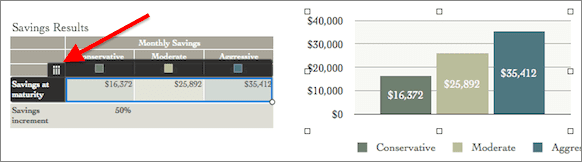
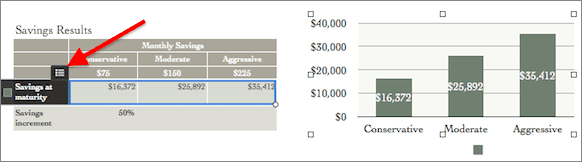
Evo ih. Najbolja stvar u vezi ovih savjeta? Neće vam oduzeti više od samo nekoliko klikova, ali će vam uštedjeti mnogo vremena i pomoći će vam da na proračunske tablice gledate drugim očima.
Posljednje ažurirano 3. veljače 2022
Gornji članak može sadržavati partnerske veze koje pomažu u podršci Guiding Tech. Međutim, to ne utječe na naš urednički integritet. Sadržaj ostaje nepristran i autentičan.



